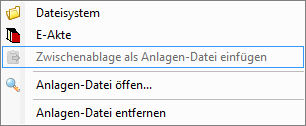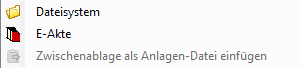Kurzbrief Anlagen-Dateien: Unterschied zwischen den Versionen
(→Allgemeines) |
|||
| Zeile 11: | Zeile 11: | ||
rect 281 147 309 442 [[Kurzbrief_Anlagen-Dateien#Lupe|Ruft die Anlage in dem mit ihr verknüpften Programm auf, bspw. ein Word-Dokument in MS Word.]] | rect 281 147 309 442 [[Kurzbrief_Anlagen-Dateien#Lupe|Ruft die Anlage in dem mit ihr verknüpften Programm auf, bspw. ein Word-Dokument in MS Word.]] | ||
rect 313 149 463 444 [[Kurzbrief_Anlagen-Dateien#Bemerkung|Dient der näheren Bezeichnung der Anlage.]] | rect 313 149 463 444 [[Kurzbrief_Anlagen-Dateien#Bemerkung|Dient der näheren Bezeichnung der Anlage.]] | ||
| − | rect 465 148 535 442 [[Kurzbrief_Anlagen-Dateien#E-Akte/Druck|Legen Sie hier fest, ob die Anlage in der E-Akte archiviert, gedruckt oder archiviert und gedruckt werden soll.]] | + | rect 465 148 535 442 [[Kurzbrief_Anlagen-Dateien#E-Akte / Druck|Legen Sie hier fest, ob die Anlage in der E-Akte archiviert, gedruckt oder archiviert und gedruckt werden soll.]] |
rect 539 149 576 442 [[Kurzbrief_Anlagen-Dateien#Kopien|Hier können Sie die Anzahl der gewünschten Kopien festlegen.]] | rect 539 149 576 442 [[Kurzbrief_Anlagen-Dateien#Kopien|Hier können Sie die Anzahl der gewünschten Kopien festlegen.]] | ||
rect 46 449 356 467 [[Kurzbrief_Anlagen-Dateien#Druck 1-fach; Zoomdruck 2-fach; Zoomdruck 4-fach|Legen Sie fest, wie viele Druckseiten auf eine DIN-A4-Seite gedruckt werden sollen. Möglich sind eine Seite (Druck 1-fach), zwei Seiten (Zoomdruck 2-fach) oder vier Seiten (Zoomdruck 4-fach).]] | rect 46 449 356 467 [[Kurzbrief_Anlagen-Dateien#Druck 1-fach; Zoomdruck 2-fach; Zoomdruck 4-fach|Legen Sie fest, wie viele Druckseiten auf eine DIN-A4-Seite gedruckt werden sollen. Möglich sind eine Seite (Druck 1-fach), zwei Seiten (Zoomdruck 2-fach) oder vier Seiten (Zoomdruck 4-fach).]] | ||
| Zeile 21: | Zeile 21: | ||
</imagemap> | </imagemap> | ||
| − | In dieser Maske können Sie dem Kurzbrief Anlagen beifügen und festlegen, ob die Anlage ebenfalls in der E-Akte archiviert und/oder gedruckt werden soll. | + | In dieser Maske können Sie dem Kurzbrief Anlagen beifügen und festlegen, ob die Anlage ebenfalls in der E-Akte archiviert und / oder gedruckt werden soll. |
==Funktionen im Bearbeitungsbereich== | ==Funktionen im Bearbeitungsbereich== | ||
| Zeile 31: | Zeile 31: | ||
===3-Punkte-Button=== | ===3-Punkte-Button=== | ||
| − | Über den Button [[Datei:Z_komfobox.png]] kann eine Anlagen-Datei über ein [[Kurzbrief Anlagen-Dateien#Auswahlmenü|Auswahlmenü]] aus dem Dateisystem, der E-Akte oder der Zwischenablage eingefügt werden. | + | Über den Button [[Datei:Z_komfobox.png|link=]] kann eine Anlagen-Datei über ein [[Kurzbrief Anlagen-Dateien#Auswahlmenü|Auswahlmenü]] aus dem Dateisystem, der E-Akte oder der Zwischenablage eingefügt werden. |
===Lupe=== | ===Lupe=== | ||
| Zeile 41: | Zeile 41: | ||
Dient der näheren Bezeichnung der Anlage. | Dient der näheren Bezeichnung der Anlage. | ||
| − | ===E-Akte/Druck=== | + | ===E-Akte / Druck=== |
Legen Sie hier fest, ob die Anlage in der E-Akte archiviert, gedruckt oder archiviert und gedruckt werden soll. | Legen Sie hier fest, ob die Anlage in der E-Akte archiviert, gedruckt oder archiviert und gedruckt werden soll. | ||
| Zeile 61: | Zeile 61: | ||
===OK und Schließen=== | ===OK und Schließen=== | ||
| − | [[Datei: Z_Ok.png]] <br /> | + | [[Datei: Z_Ok.png|link=]] <br /> |
Speichert Ihre Eingaben und löst die von Ihnen gewählten Aktionen aus. Anschließend wird der Kurzbrief beendet. | Speichert Ihre Eingaben und löst die von Ihnen gewählten Aktionen aus. Anschließend wird der Kurzbrief beendet. | ||
| Zeile 67: | Zeile 67: | ||
===Abbruch und Schließen=== | ===Abbruch und Schließen=== | ||
| − | [[Datei:Z_Schließen.png]] <br /> | + | [[Datei:Z_Schließen.png|link=]] <br /> |
Schließt den Kurzbrief. Änderungen werden nicht gespeichert. | Schließt den Kurzbrief. Änderungen werden nicht gespeichert. | ||
| Zeile 75: | Zeile 75: | ||
===Rechtsklickmenü=== | ===Rechtsklickmenü=== | ||
| − | [[Datei:Schriftverkehr_kurzbrief_rechtsklickmenü.png]] | + | [[Datei:Schriftverkehr_kurzbrief_rechtsklickmenü.png|link=]] |
| + | |||
| + | ====<u>Dateisystem</u>==== | ||
| − | |||
Ruft ein Explorerfenster zur Auswahl der Anlagen-Datei auf. | Ruft ein Explorerfenster zur Auswahl der Anlagen-Datei auf. | ||
| − | ====E-Akte==== | + | ====<u>E-Akte</u>==== |
| + | |||
Ermöglicht das Einlesen von Anlagen-Dateien aus der ''E-Akte''. | Ermöglicht das Einlesen von Anlagen-Dateien aus der ''E-Akte''. | ||
| − | ====Zwischenablage als Anlagen-Datei einfügen==== | + | ====<u>Zwischenablage als Anlagen-Datei einfügen</u>==== |
| + | |||
Fügt den Inhalt der Zwischenablage als Anlagen-Datei im RTF-Format ein. Diese Zeile ist nur aktiv, wenn die Zwischenablage Daten enthält. | Fügt den Inhalt der Zwischenablage als Anlagen-Datei im RTF-Format ein. Diese Zeile ist nur aktiv, wenn die Zwischenablage Daten enthält. | ||
| − | ====Anlagen-Datei öffnen==== | + | ====<u>Anlagen-Datei öffnen</u>==== |
| + | |||
Ruft die markierte Anlagen-Datei im Originalprogramm auf. | Ruft die markierte Anlagen-Datei im Originalprogramm auf. | ||
| − | ====Anlagen-Datei entfernen==== | + | ====<u>Anlagen-Datei entfernen</u>==== |
| + | |||
Löscht die Anlagen-Datei. | Löscht die Anlagen-Datei. | ||
| + | ===Auswahlmenü=== | ||
| − | = | + | [[Datei:schriftverkehr_kurzbrief_auswahlmenü.png|link=]] |
| − | + | ====<u>Dateisystem</u>==== | |
| − | |||
Ruft ein Explorerfenster zur Auswahl der Anlagen-Datei auf. | Ruft ein Explorerfenster zur Auswahl der Anlagen-Datei auf. | ||
| − | ====E-Akte==== | + | ====<u>E-Akte</u>==== |
| + | |||
Ermöglicht das Einlesen von Anlagen-Dateien aus der E-Akte. | Ermöglicht das Einlesen von Anlagen-Dateien aus der E-Akte. | ||
| − | ====Zwischenablage als Anlagen-Datei einfügen==== | + | ====<u>Zwischenablage als Anlagen-Datei einfügen</u>==== |
| + | |||
Fügt den Inhalt der Zwischenablage als Anlagen-Datei im RTF-Format ein. Diese Zeile ist nur aktiv, wenn die Zwischenablage Daten enthält. | Fügt den Inhalt der Zwischenablage als Anlagen-Datei im RTF-Format ein. Diese Zeile ist nur aktiv, wenn die Zwischenablage Daten enthält. | ||
| − | |||
[[Category:Schriftverkehr]] | [[Category:Schriftverkehr]] | ||
Version vom 30. Mai 2018, 18:59 Uhr
Hauptseite > Schriftverkehr > Kurzbrief > Kurzbrief Anlagen-Dateien
Inhaltsverzeichnis
Allgemeines
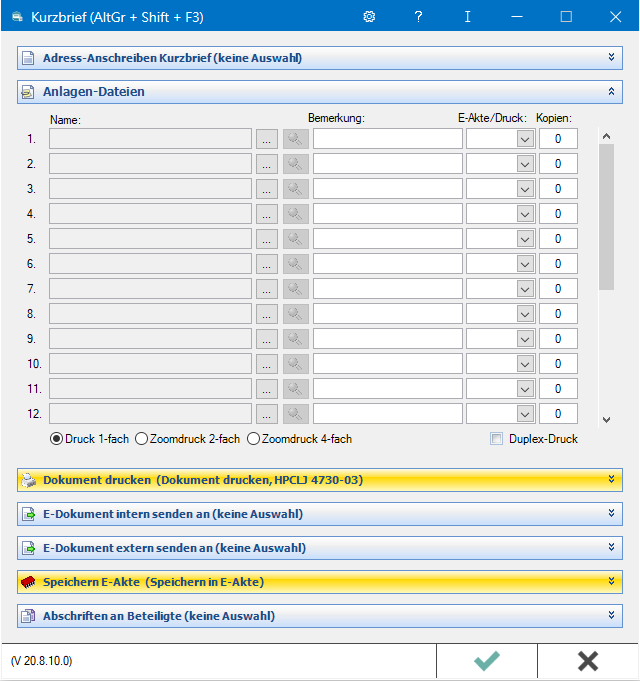
In dieser Maske können Sie dem Kurzbrief Anlagen beifügen und festlegen, ob die Anlage ebenfalls in der E-Akte archiviert und / oder gedruckt werden soll.
Funktionen im Bearbeitungsbereich
Name
In der Spalte Name kann die Anlage über ein Rechtsklickmenü gewählt, bei Bedarf mit dem Originalprogramm geöffnet oder auch entfernt werden.
3-Punkte-Button
Über den Button ![]() kann eine Anlagen-Datei über ein Auswahlmenü aus dem Dateisystem, der E-Akte oder der Zwischenablage eingefügt werden.
kann eine Anlagen-Datei über ein Auswahlmenü aus dem Dateisystem, der E-Akte oder der Zwischenablage eingefügt werden.
Lupe
Ruft die Anlage in dem mit ihr verknüpften Programm auf, bspw. ein Word-Dokument in MS Word.
Bemerkung
Dient der näheren Bezeichnung der Anlage.
E-Akte / Druck
Legen Sie hier fest, ob die Anlage in der E-Akte archiviert, gedruckt oder archiviert und gedruckt werden soll.
Kopien
Hier können Sie die Anzahl der gewünschten Kopien festlegen.
Druck 1-fach; Zoomdruck 2-fach; Zoomdruck 4-fach
Legen Sie fest, wie viele Druckseiten auf eine DIN-A4-Seite gedruckt werden sollen. Möglich sind eine Seite (Druck 1-fach), zwei Seiten (Zoomdruck 2-fach) oder vier Seiten (Zoomdruck 4-fach).
Duplex-Druck
Diese Option ist abhängig von den Duplexmöglichkeiten Ihres verwendeten Druckers.
Funktionen in der Abschlussleiste
OK und Schließen
Speichert Ihre Eingaben und löst die von Ihnen gewählten Aktionen aus. Anschließend wird der Kurzbrief beendet.
Abbruch und Schließen
Schließt den Kurzbrief. Änderungen werden nicht gespeichert.
Weitere Funktionen und Erklärungen
Rechtsklickmenü
Dateisystem
Ruft ein Explorerfenster zur Auswahl der Anlagen-Datei auf.
E-Akte
Ermöglicht das Einlesen von Anlagen-Dateien aus der E-Akte.
Zwischenablage als Anlagen-Datei einfügen
Fügt den Inhalt der Zwischenablage als Anlagen-Datei im RTF-Format ein. Diese Zeile ist nur aktiv, wenn die Zwischenablage Daten enthält.
Anlagen-Datei öffnen
Ruft die markierte Anlagen-Datei im Originalprogramm auf.
Anlagen-Datei entfernen
Löscht die Anlagen-Datei.
Auswahlmenü
Dateisystem
Ruft ein Explorerfenster zur Auswahl der Anlagen-Datei auf.
E-Akte
Ermöglicht das Einlesen von Anlagen-Dateien aus der E-Akte.
Zwischenablage als Anlagen-Datei einfügen
Fügt den Inhalt der Zwischenablage als Anlagen-Datei im RTF-Format ein. Diese Zeile ist nur aktiv, wenn die Zwischenablage Daten enthält.